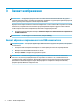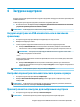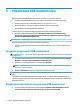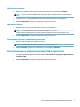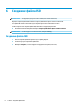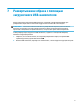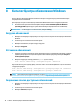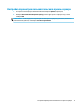HP ThinUpdate - Administrator Guide
4 Загрузка надстроек
Функция загрузки надстройки позволяет загрузить надстройки с HP в другое локальное хранилище или
на USB-накопитель.
Чтобы открыть экран загрузки надстройки, выполните следующие действия:
▲ В главном меню HP ThinUpdate выберите Загрузить дополнительные компоненты на локальное
устройство хранения данных или накопитель USB.
ПРИМЕЧАНИЕ. Чтобы вернуться в главное меню, выберите Назад.
Загрузка надстроек на USB-накопитель или в локальное
хранилище
1. На экране загрузки надстроек выберите операционную систему из списка.
2. Выберите платформу из списка.
3. Чтобы сохранить надстройки на USB-накопитель, выполните следующие действия:
▲ Выберите USB-накопитель в качестве целевого назначения, выберите локальный USB-
накопитель из списка, выберите Загрузить и следуйте инструкциям на экране (если есть).
ПРИМЕЧАНИЕ. Этот процесс не форматирует USB-накопитель и не удаляет какие-либо
данные, находящиеся на накопителе.
– или –
Чтобы сохранить надстройки в локальном хранилище или на жестком сетевом диске, выполните
следующие действия:
▲ Выберите Жесткий диск в качестве целевого назначения, укажите путь назначения на
локальном или сетевом жестком диске, выберите Загрузка, а затем следуйте инструкциям на
экране (если есть).
ПРИМЕЧАНИЕ. Чтобы прервать процесс загрузки, выберите Прервать.
Настройка параметров пользовательского прокси-сервера
1. На экране загрузки надстроек выберите Параметры.
2. Выберите Пользовательский прокси-сервер, укажите адрес прокси-сервера и порт, а затем
выберите ОК.
ПРИМЕЧАНИЕ. Чтобы вернуться к параметрам системы прокси-сервера по умолчанию, выполните
указанные выше действия, но выберите Система по умолчанию.
Просмотр заметок о выпуске для выбранных надстроек
▲ На экране загрузки надстроек выберите Заметки о выпуске.
ПРИМЕЧАНИЕ. Замечания к версии могут быть недоступны для некоторых надстроек.
Загрузка надстроек на USB-накопитель или в локальное хранилище 5